Wi-Fi to technologia, która pozwala Sieć bezprzewodowa między urządzeniami; Jest jednym z najczęściej używanych przez wszystkich użytkowników Internetu. Dzięki tego typu sieciom możemy cieszyć się połączeniem internetowym na wielu urządzeniach elektronicznych. Czy zastanawiałeś się kiedyś? jak skonfigurować router jako bezprzewodowy modem wifi?
W tym artykule dowiesz się, jak to zrobić. Ponadto metoda, której się nauczysz, będzie bardzo przydatna dla różnych typów routerów, modeli i marek. Nie czekaj dłużej i zobacz ten artykuł.
Ręczne działanie do wykonania na routerze
Przede wszystkim wskazane jest: sprawdź markę i model swojego routera ten Będzie to przydatne dla informacji, które pomogą Ci w razie problemu. Ponieważ wyjaśnienie, które Państwu przedstawimy, opiera się TP-LINK TL-WR940N i mogą występować pewne różnice w porównaniu z innymi markami i modelami.
Teraz musisz Nacisnij i przytrzymaj dziura z tyłu, która mówi Resetowanie przez co najmniej 10 sekund ten Po zakończeniu podłączamy jeden koniec kabla sieciowego do dowolnego portu LAN routera, a drugi koniec do komputera.
Upewnij się, że konfiguracja sieci umożliwia: uzyskaj adres IP automatycznie włączony ten Aby to zrobić, klikniemy opcję sieci , wtedy wejdziemy do sieci lokalnej nieruchomości ten Warto jednak poznać inne sposoby: znajdź adres IP, DNS i bramę routera ten
Skonfiguruj router jako modem bezprzewodowy w 5 krokach
Router można skonfigurować tak, aby rozszerzyć zasięg sygnału Wi-Fi. Oto 5 szybkich i łatwych kroków skonfigurować router i zacznij cieszyć się bezprzewodowym sygnałem Wi-Fi.
Pierwszym krokiem, który musisz wykonać, jest wejście do wybranej przeglądarki i wprowadź adres IP router. Te ogólne informacje można znaleźć na dole routera wraz z nazwą użytkownika i hasłem (domyślnie jest to administrator). Po wejściu kliknij „Sieć”. Automatycznie pojawią się 3 opcje, WAN, MAC Clone, LAN, wybierz tam „WAN”.
Musimy bardzo uważać, aby rodzaj połączenia WAN to: „Dynamic IP” oraz w systemie MTU, musi zawsze wynosić 1. Nazwa hosta pozostaje dokładnie taka sama.
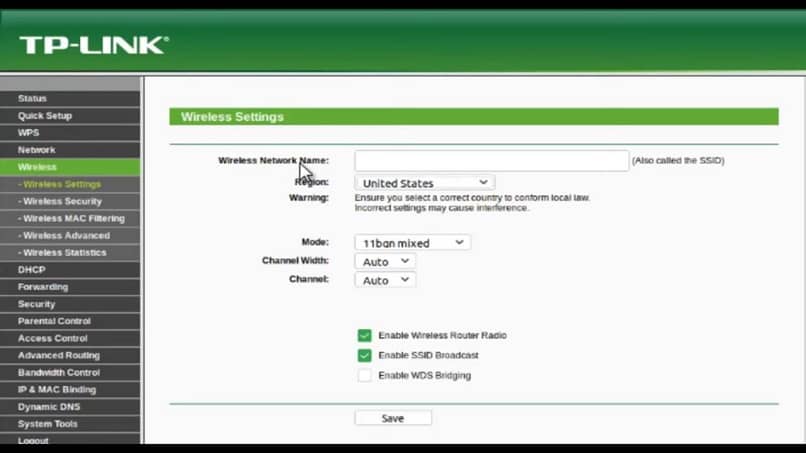
Druga sprawa jest sprawdzenie danych w opcji LAN. Te informacje można modyfikować. Jednakże Niepolecane robimy, ponieważ jeśli się zmieni, musimy wprowadzić zmiany w różnych miejscach i opcjach, aby nasz router działał.
Na trzecim miejscu pozycję, wprowadź opcję, która mówi „Bezprzewodowy”, a potem ustawienia bezprzewodowe ten Tam możemy zmienić nazwę Wi-Fi oraz obszar, w którym mieszkamy (opcja US będzie zawsze dostępna domyślnie). Następujące opcje pozostaną takie same, ale zostaną wybrane dwa pierwsze pola.
Czwarty krok jest bezpieczeństwo. Aby to zrobić, wykonamy następujące czynności: kliknij Bezprzewodowe teraz w bezpieczeństwie bezprzewodowym. Wybierz pole WPA / WPA2 Personal i skonfiguruj wyświetlane pola. Wybierz (WPA2-PSK), szyfrowanie (AES) i na koniec hasło (klucz Wi-Fi).
Jeśli później zdamy sobie sprawę, że nasze hasło jest zbyt proste, nie ma problemu dlaczego Nazwa użytkownika i hasło administratora routera WiFi to może zmodyfikowany w każdej chwili.
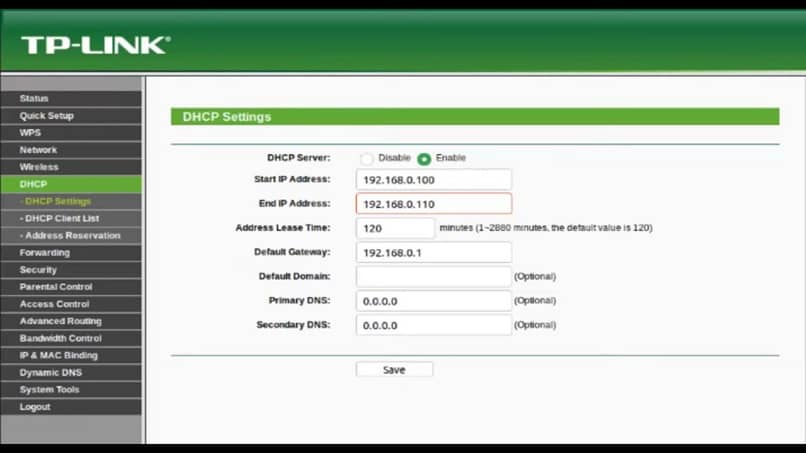
W piątym etapie , wpisz opcję „DHCP”, a następnie w konfiguracji DHCP DHCP ten Na serwerze DHCP wybierz Włącz, gdzie pole Start IP Address pozostanie domyślnie.
wybór Adres IP wygasa służy do umieszczenia maksymalnej liczby komputerów lub urządzeń, które będą łączyć się z naszą siecią Wi-Fi, domyślnie pozwala na połączenie ze 100 urządzeniami, ale możemy to zmienić na dowolną liczbę. Aby to zrobić, konieczne jest zmień numer po 1 (Przykład: 192.168.0.110, tutaj zostanie podłączonych tylko 10 komputerów).
Wykonując te proste czynności, będziesz mógł skonfigurować router tak, aby miał działający modem Wi-Fi. Nawet jeśli masz dodatkowy, możesz Użyj go i skonfiguruj jako router repeatera, aby wzmocnić Wi-Fi ten Pamiętaj, że jeśli spodobał Ci się ten artykuł, nie wahaj się zostawić swoich komentarzy i sugestii. oprócz dzielenia się nim z przyjaciółmi lub rodziną.